Fotoattēlu rediģēšana bieži vien var būt atšķirība starp viduvēju un patiesi izcilu attēlu. Paint .NET ir daudzpusīga programmatūra, kas attēla rediģēšanai piedāvā daudzas noderīgas funkcijas, jo īpaši attiecībā uz korekcijām. Šajā pamācībā pievērsīsimies dažādiem korekcijas rīkiem, kas pieejami programmā Paint.NET, un tam, kā tos izmantot, lai uzlabotu attēlus.
Galvenie ieguvumi
- Paint.NET piedāvā dažādus korekcijas rīkus, lai uzlabotu attēlus.
- Lai gan automātiskā korekcija darbojas ātri, tā parasti nav labākā izvēle.
- Detalizētas korekcijas, piemēram, nokrāsas, piesātinājuma, spilgtuma un kontrasta korekcijas, sniedz jums lielāku kontroli.
- Izmantojot līknes korekciju, iespējams precīzi pielāgot krāsas un kontrolēt gaismu.
- Ir pieejami bezmaksas spraudņi, kas piedāvā papildu funkcijas.
Soli pa solim
Sāksim ar pamata korekcijas funkcijām programmā Paint.NET. Jums ir iespēja izmantot dažādus rīkus, lai uzlabotu attēlu kvalitāti.
1. Pāreja uz korekciju
Vispirms atveriet Paint.NET un ielādējiet attēlu, kuru vēlaties rediģēt. Lai korekcijas būtu redzamas, uzzīmējiet zaļu vai sarkanu taisnstūri, kas norāda jūsu korekcijas.
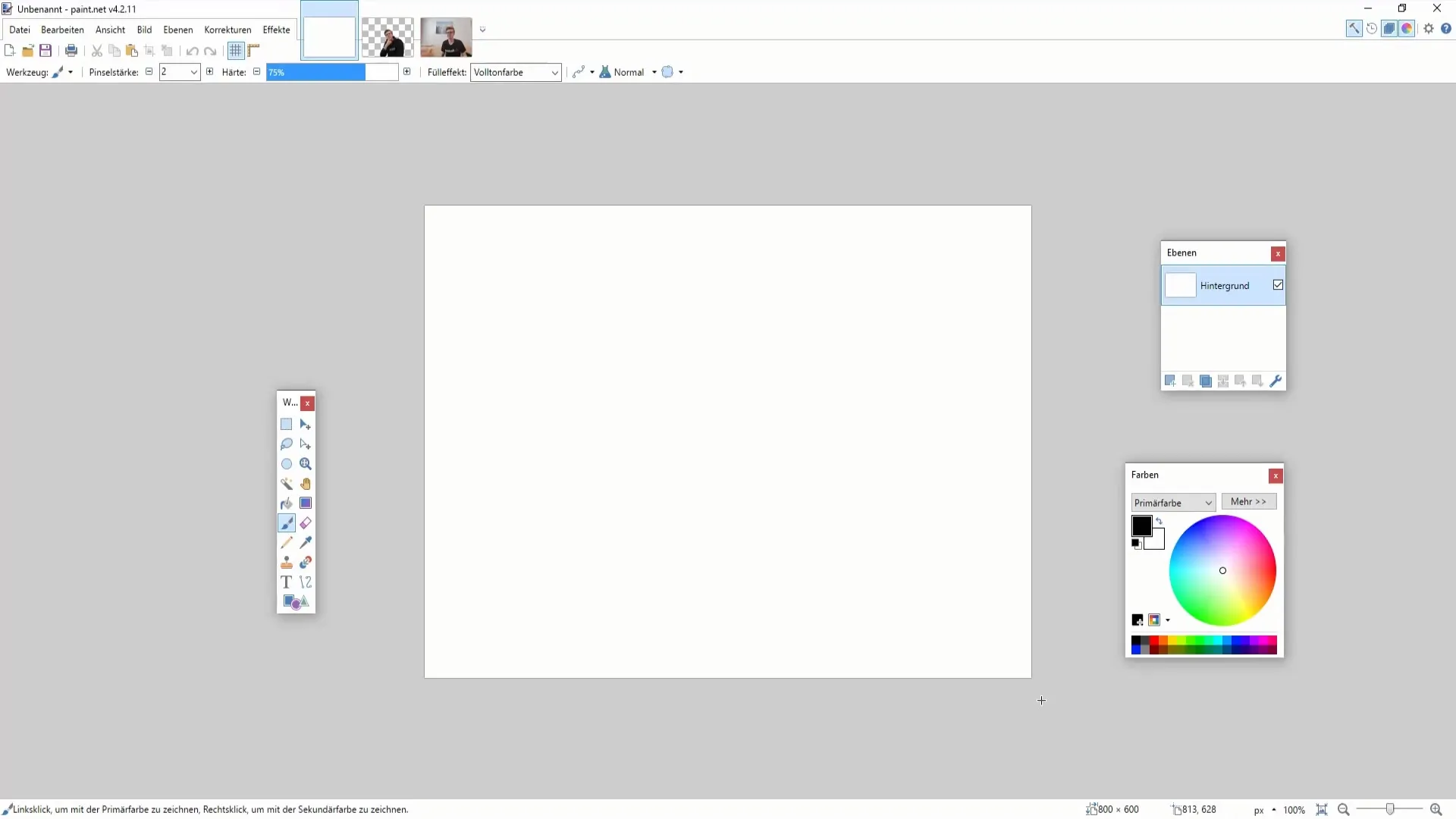
2. Automātiskā korekcija
Pirmais rīks, ko izmēģināsiet, ir automātiskā korekcija. Šī funkcija ļauj Paint.NET optimizēt attēlu bez manuālas iejaukšanās. Šim rīkam var piekļūt, izmantojot izvēlni "Layers" (Slāņi) vai īsceļu "Ctrl + Shift + L". Tas ir noderīgs, ja nepieciešams veikt ātrus uzlabojumus.
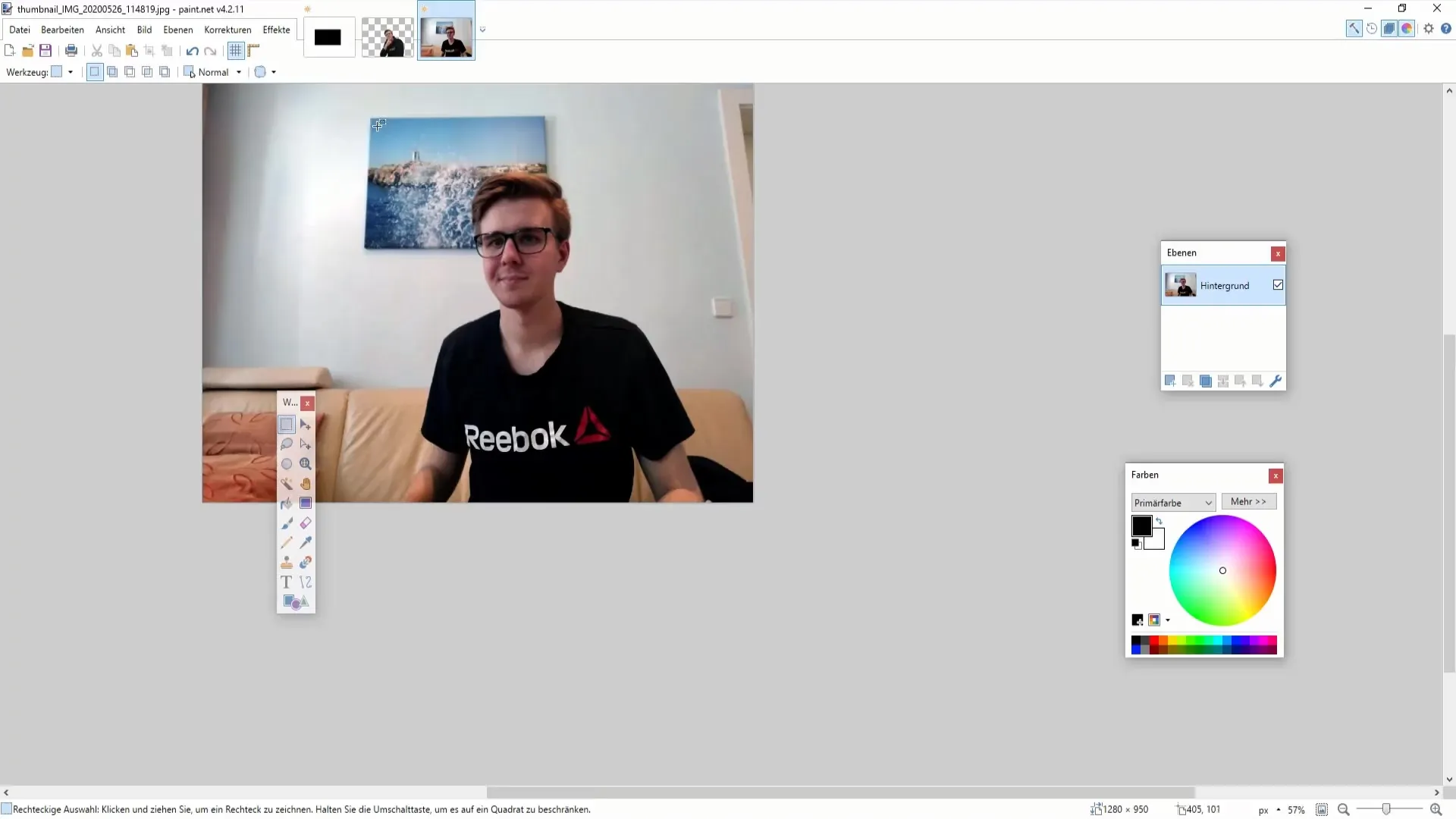
3. Krāsu manipulācijas
Vēl viens svarīgs rīks ir krāsu ievadīšanas funkcija. Izmantojot izvēlni "Pielāgojumi", varat konfigurēt gan attēla nokrāsu, gan piesātinājumu. Tas ļauj mainīt krāsas un to intensitāti. Piemēram, varat samazināt piesātinājumu, lai krāsas izskatītos mazāk uzbāzīgas.
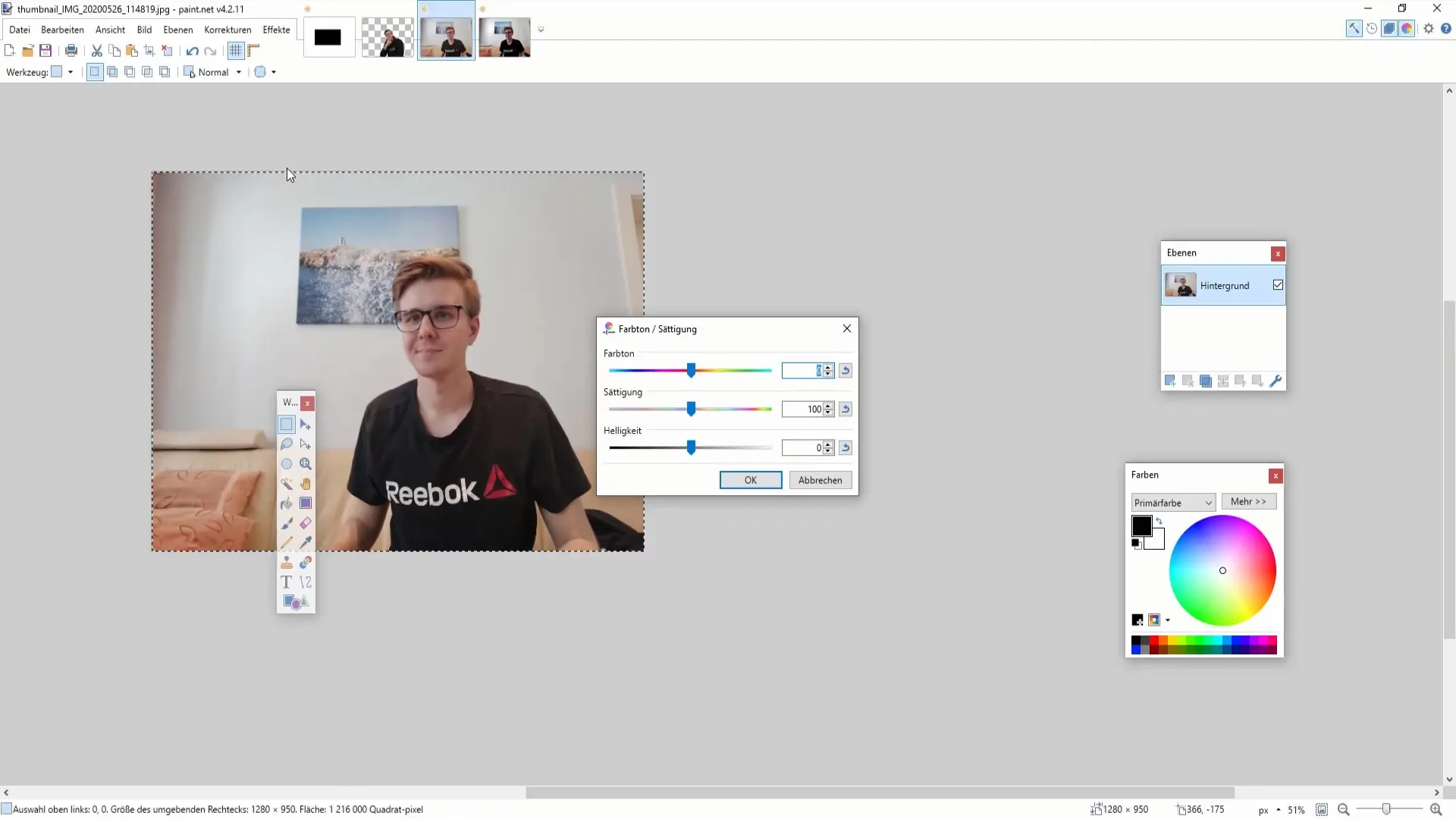
4. Pielāgojiet spilgtumu un kontrastu
Lai precīzāk kontrolētu savus attēlus, tagad pielāgojiet spilgtumu un kontrastu. Atbilstošo rīku atradīsiet pielāgošanas opcijās. Eksperimentējiet ar slīdņiem un vērojiet, kā mainās attēls. Lielāks kontrasts var padarīt attēlu spilgtāku, savukārt pārāk liels kontrasts var padarīt attēlu "paceltu".
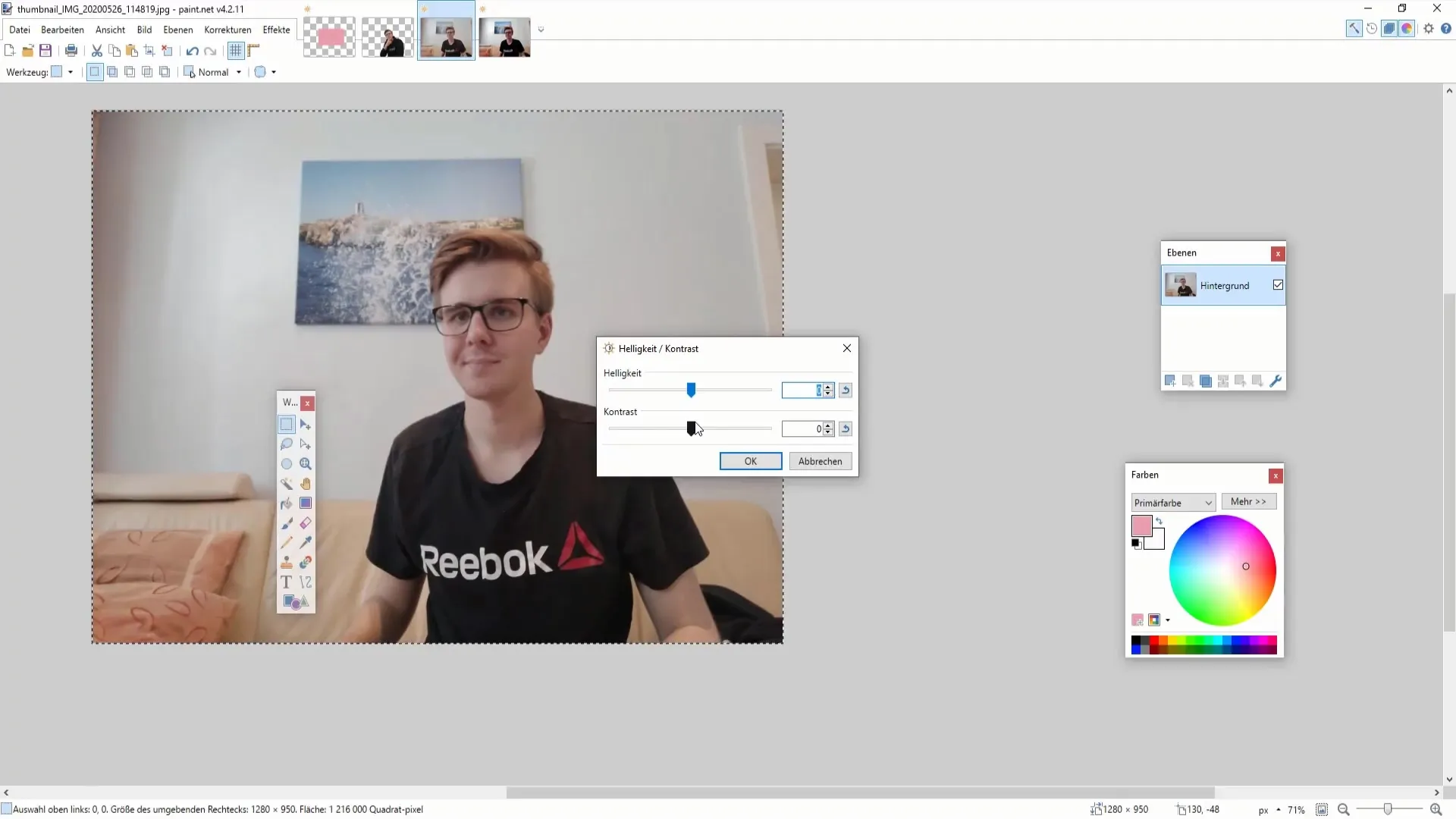
5. rediģējiet līknes
Līknes ir spēcīgs rīks programmā Paint.NET. Šeit varat individuāli pielāgot spilgtumu un RGB vērtības (sarkano, zaļo, zilo). Varat izlemt, kā attēls spīdēs dažādos krāsu toņos un cik spilgtam tam kopumā vajadzētu izskatīties.
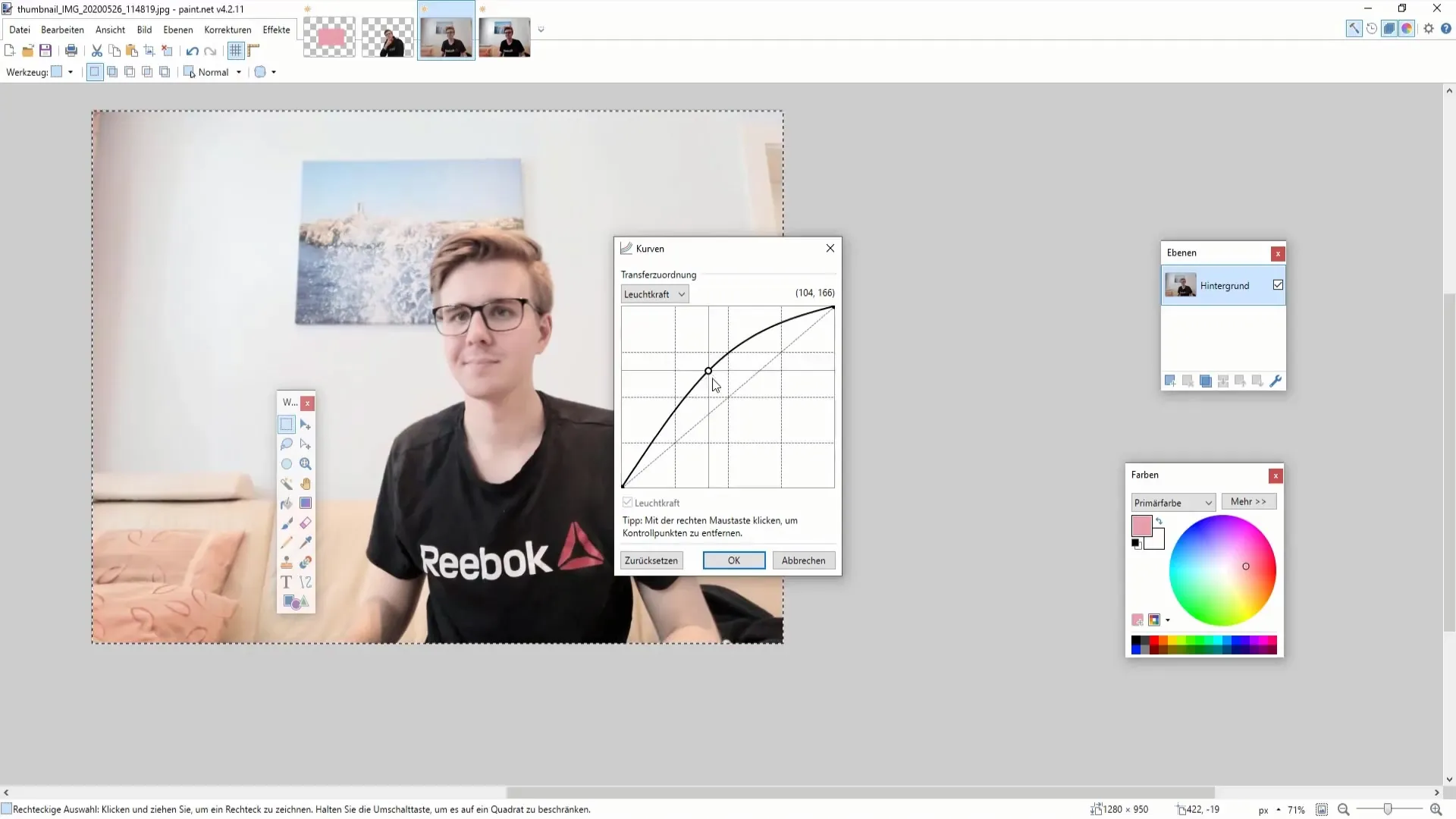
6. Manuāla krāsu pielāgošana
Šajā posmā jūs veiksiet manuālus pielāgojumus. Ja vēlaties mainīt konkrētas krāsas, varat to izdarīt šeit. Šī funkcija ļauj rediģēt tikai konkrētas krāsas vai arī pilnībā noņemt tās.
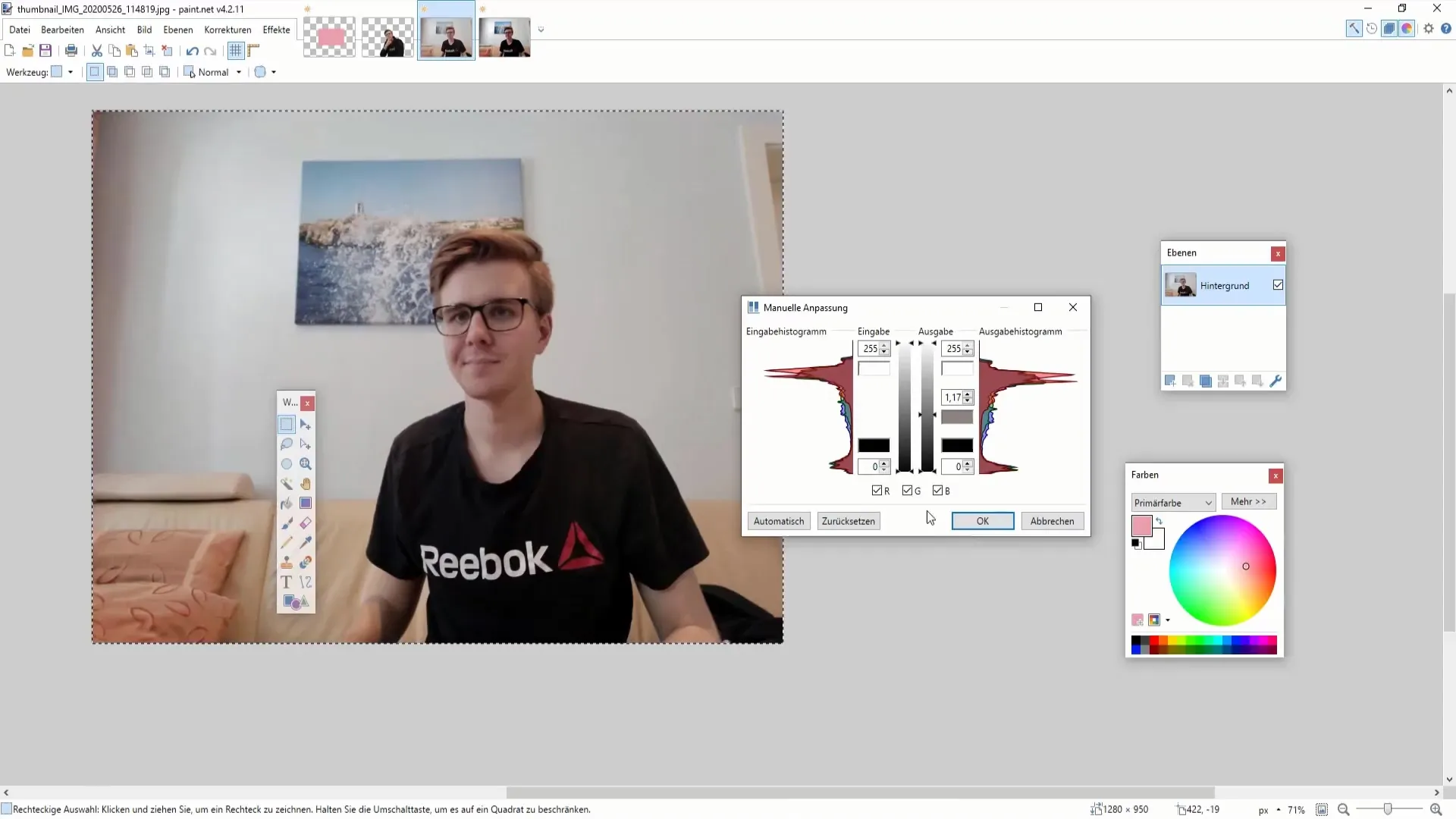
7. Melnbaltā un radošie efekti
Jums ir arī iespēja pārvērst attēlu melnbaltā krāsā. To var izdarīt, izmantojot filtrus sadaļā "Pielāgojumi". Kamēr jūs to darāt, varat arī eksperimentēt ar sepijas filtru, lai iegūtu klasisku izskatu.
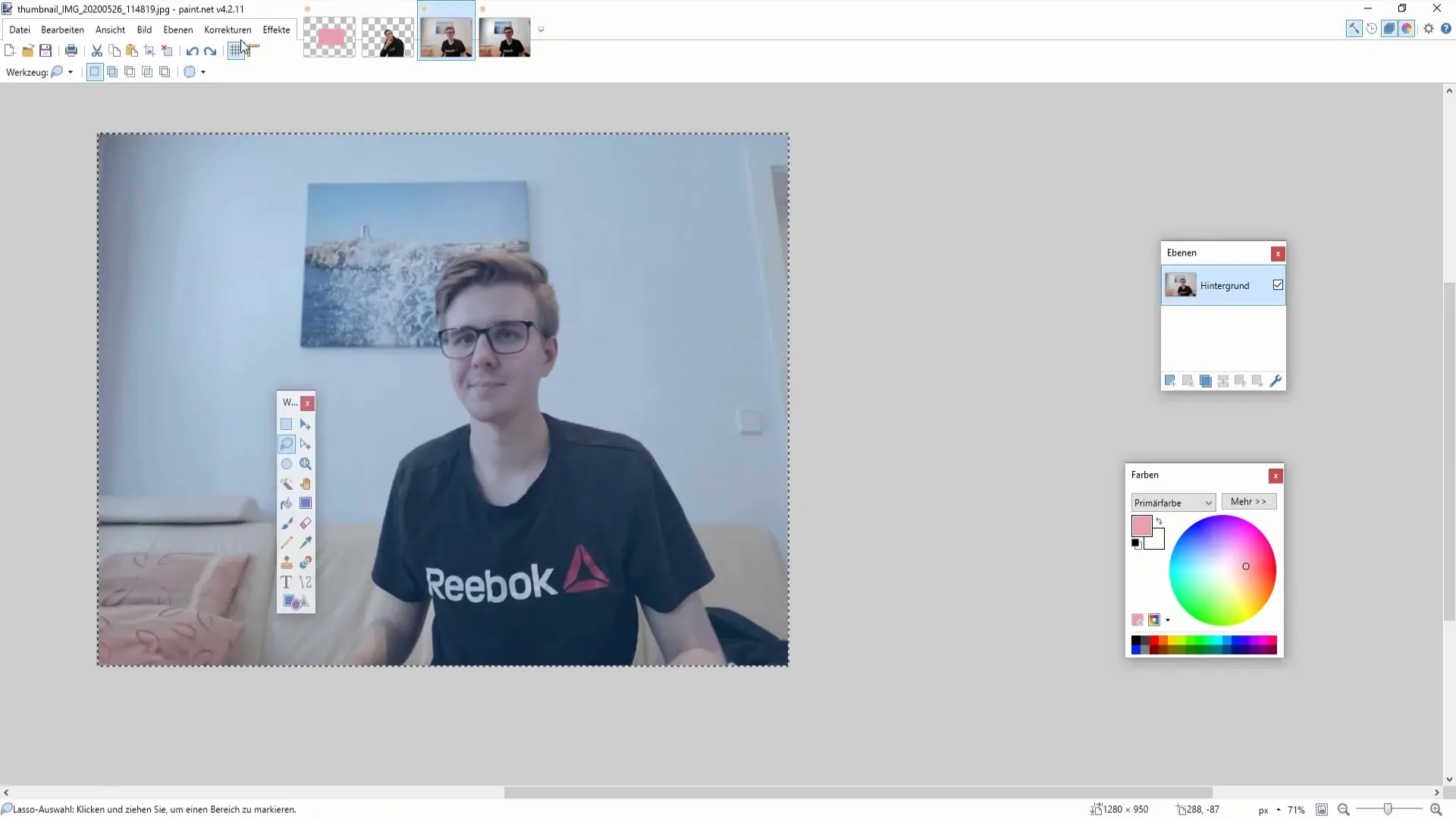
8 spraudņa opcijas
Ja ar iepriekš instalētajām funkcijām nepietiek, varat izmantot ārējos spraudņus, piemēram, "Krāsu līdzsvars" vai "Izliekumi", lai veiktu vēl precīzākas korekcijas. Šie paplašinājumi nodrošina papildu kontroli pār attēla krāsu līdzsvaru un ēnām.
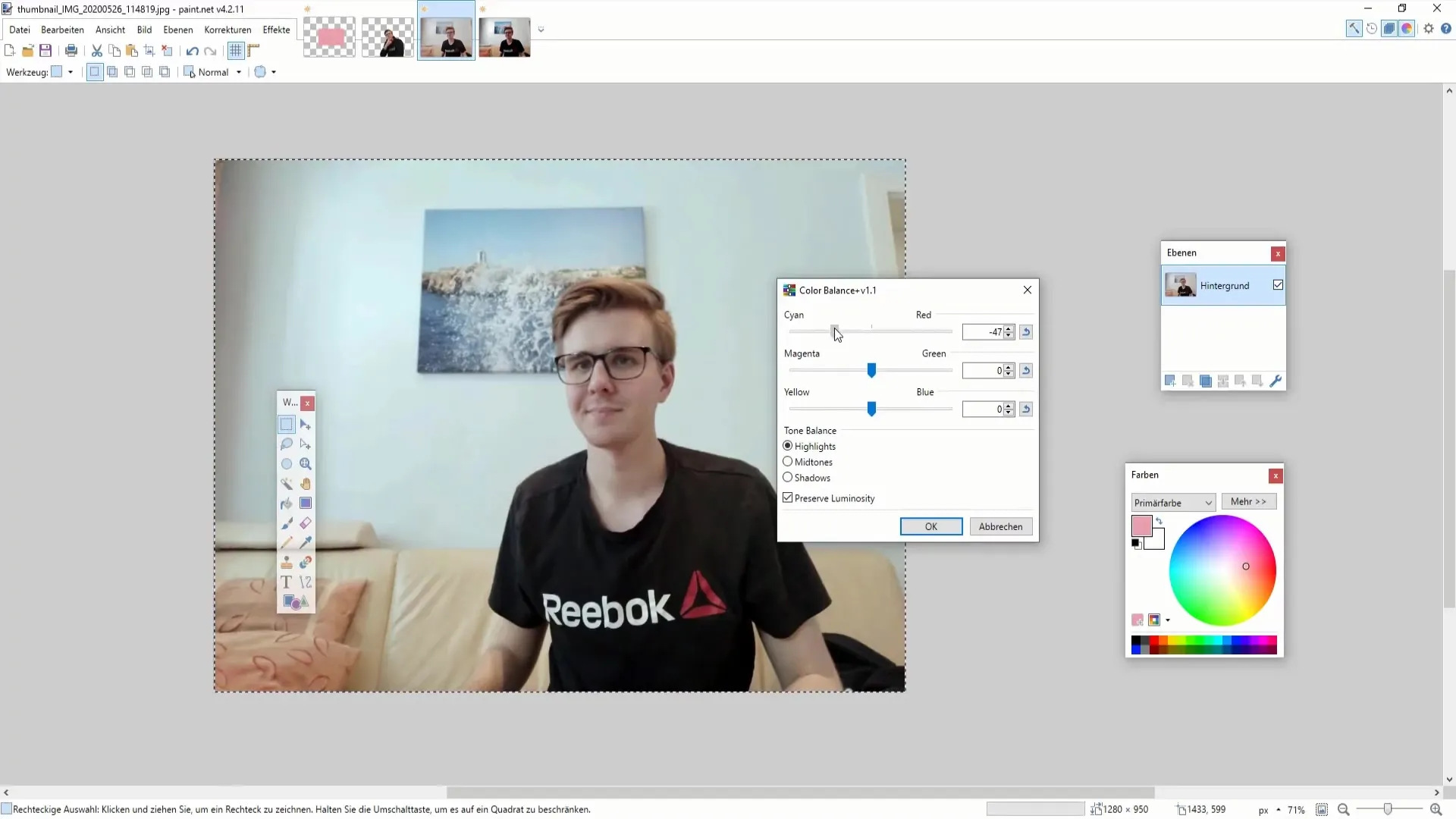
9. Galīgā pārbaude
Tagad, kad esat veicis visas vēlamās korekcijas, jāveic attēla galīgā pārbaude. Salīdziniet rediģēto attēlu ar oriģinālu un pārliecinieties, vai esat apmierināts ar korekcijām.
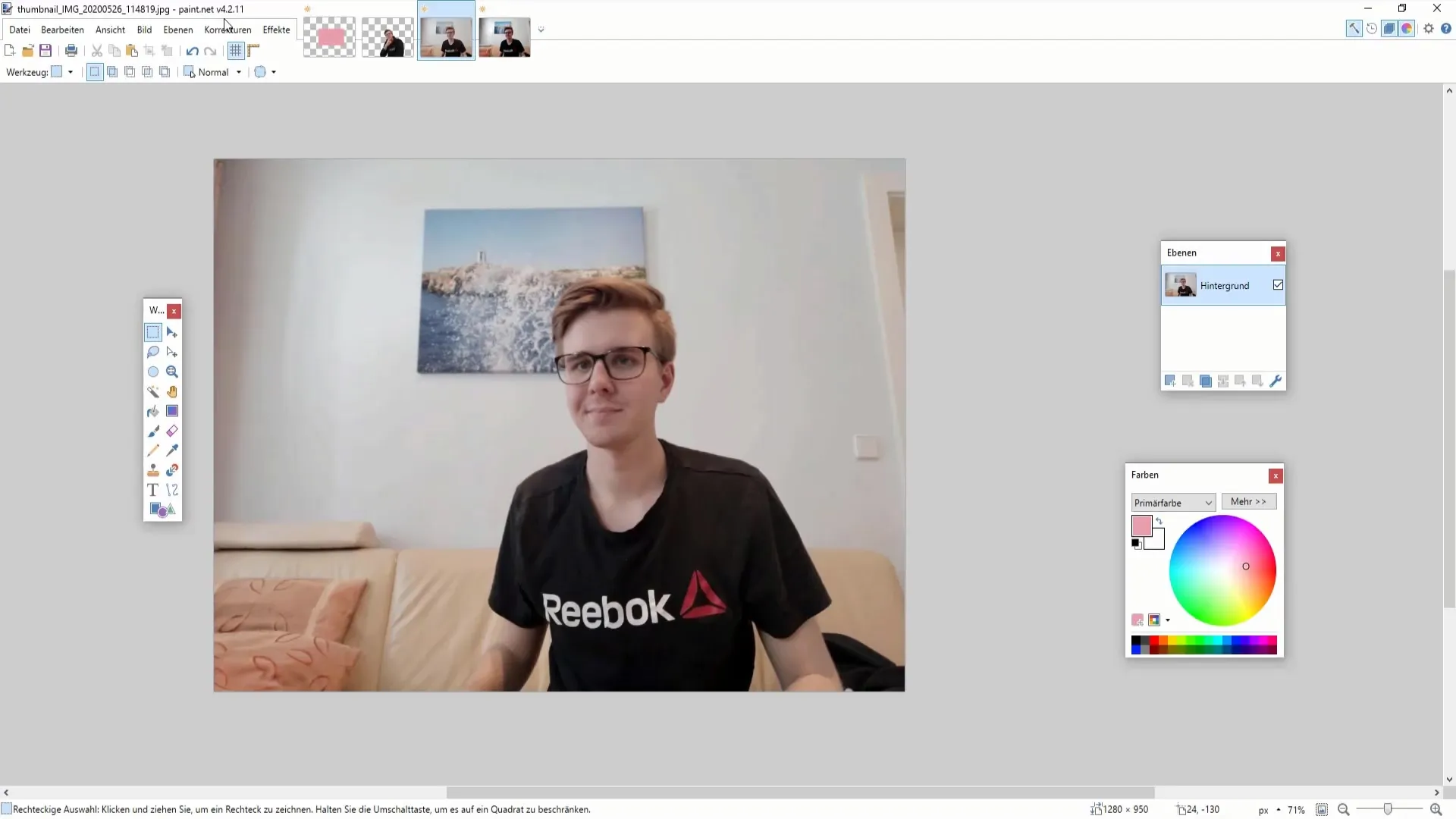
Apkopojums
Tagad esat apguvis korekciju pamatus programmā Paint.NET. Efektīvi izmantojot dažādos rīkus un funkcijas, jūs varat ievērojami uzlabot attēlu kvalitāti. Šie paņēmieni ne tikai atvieglos jūsu fotoattēlu rediģēšanu, bet arī padarīs to radošāku.
Biežāk uzdotie jautājumi
Kas ir automātiskā korekcija programmā Paint.NET?Automātiskā korekcija programmā Paint.NET uzlabo attēlu bez lietotāja manuālas iejaukšanās.
Kā Paint.NET programmā Paint.NET var pielāgot piesātinājumu? Piesātinājumu var mainīt, izmantojot izvēlni "Adjustments" (Pielāgojumi) un pēc tam "Hue/Saturation" (Nianses/sātinājums).
Vai Paint.NET var izmantot spraudņus? Jā, ir pieejami daudzi bezmaksas spraudņi, kurus var instalēt, lai iegūtu papildu funkcijas.
Kā pārvērst attēlu melnbaltā attēlā? To var izdarīt, izmantojot izvēlni "Adjustments" (Pielāgojumi) un "Black and White" (Melnbalts un balts).
Kāda ir atšķirība starp kontrastu un spilgtumu? Spilgtums attiecas uz kopējo gaismas daudzumu attēlā, savukārt kontrasts palielina vai samazina atšķirību starp gaišiem un tumšiem apgabaliem.


